
Digital texnologiyaları möhkəm bizim gündəlik həyat girdi və sürətlə inkişaf davam edir. İndi bir neçə fərdi kompüter, noutbuk, tablet və ya smartfonlar bir sadə adam mənzil fəaliyyət əgər adi hesab olunur. Və hər bir cihaz bəzən hər hansı bir mətnləri, sənədlər, şəkillər və digər məlumat çap ehtiyac var. Mən bu məqsədlər üçün yalnız bir printer istifadə edə bilərəm?
router vasitəsilə printer qoşun
Sizin router bir USB port varsa, bu, sizin Wi-Fi şəbəkəsinə qoşulmuş hər hansı bir cihaz, bir sadə şəbəkə printer, edilə bilər, asanlıqla və asanlıqla hər hansı bir içeriği çap edə bilərsiniz. Belə ki, necə düzgün çap cihaz və router keçid konfiqurasiya? Biz tapa bilərsiniz.Addım 1: router konfiqurasiya printer əlaqə
konfiqurasiya prosesi hər hansı bir istifadəçi hər hansı bir çətinlik səbəb olmayacaq. mühüm bir hissəsi diqqət yetirin - teller ilə bütün manipulyasiya alətləri söndürülür yalnız həyata keçirilir.
- standart USB kabel vasitəsilə router müvafiq limanına printer qoşun. cihaz mənzil geri düyməsinə basaraq router yandırın.
- Biz tam açılış router vermək və bir dəqiqə printer açın.
- Sonra yerli şəbəkə ilə bağlı hər hansı bir kompüter və ya laptop, Internet brauzeri açmaq və ünvanı bar Biz IP router daxil edin. Ən ümumi əlaqələndirir, 192.168.0.1 və 192.168.1.1 digər variantları cihaz model və istehsalçısı asılı olaraq mümkündür. ENTER düyməsini.
- görünür identifikasiyası brauzer pəncərəsində, router konfiqurasiya faktiki istifadəçi adı və parol giriş yazın. Öndeğerleri onlar eynidir: admin.
- açılan router ayarları, "Network Map" nişanı getmək və printer simgesini basın.
- Sonrakı sayfada, sizin router avtomatik olaraq təyin edən Yazıçı model oldu.
- Bu vasitə Keçid uğurlu və cihazlar statusu mükəmməl qaydada edir. Hazır!



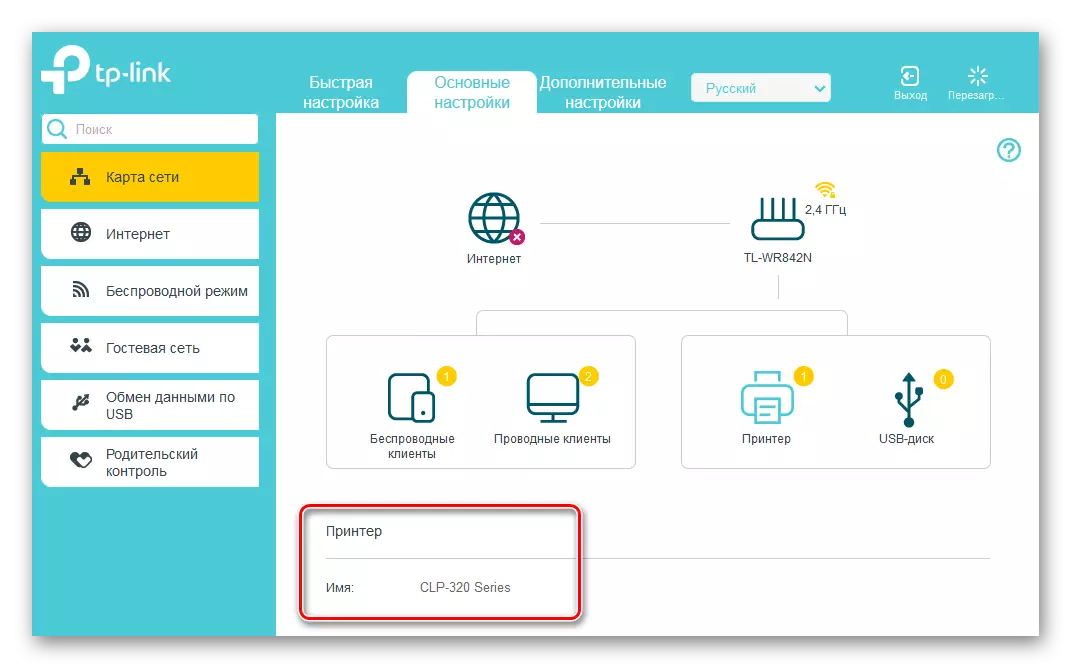
Addım 2: printer ilə bir şəbəkə bir PC və ya laptop qurulması
yerli şəbəkə ilə bağlı hər bir kompüter və ya laptop, şəbəkə printer konfiqurasiya zəruri dəyişikliklər etmək İndi lazımdır. vizual Məsələn, board Windows 8 ilə PC almaq. Dünyanın ən məşhur əməliyyat sistemi digər versiyaları, bizim tədbirlər cüzi fərqlər oxşar olacaq.
- "Start" düyməsinə basın və görünür, "Control Panel" seçin ki, kontekstində menyu sağ basın.
- növbəti sekmesinde, biz getmək "Equipment və Sound" bölməsində maraqlıdır.
- "Cihazlar və Printers" settings blok Sonra bizim yol yalan.
- Sonra "durub Printer" xətti sol siçan düyməsini basın.
- Mövcud çap cihazlar üçün axtar. Sonda onu gözləmədən, cəsarətlə "istənilən printer itkin" parametr basın.
- Sonra "Onun TCP / IP ünvanı et çap və ya bir node adı" da iz qoydu. "Next" simgesini basın.
- İndi biz "TCP / IP cihaz haqqında" cihaz növü dəyişir. "Ad və ya IP ünvanı" olaraq, biz onların marşrutlayıcı faktiki koordinatları yazın. Bizim halda, bu 192.168.0.1, sonra "Next" getmək.
- TCP / IP port axtarış başlamışdır. Səbirlə sonuna gözləyir.
- şəbəkə cihaz aşkar deyil. Amma səhv etməyin, bu konfiqurasiya prosesində normal dövlətdir. Biz "xüsusi" üçün cihaz növü dəyişir. Biz "parametrləri" daxil edin.
- Port Settings sekmesinde, siz hər hansı bir rəqəmli və ya söz yazın "Queue adı" sahəsində LPR protokol yüklemek, "OK" düyməsinə basın.
- Çap sürücüsü model müəyyən edilir. Biz prosesin tamamlanması üçün gözləyir.
- Növbəti pəncərədə, istehsalçının siyahıları və printer model seçin. Biz "Next" davam edir.
- Sonra əvəz Cari Driver parametr sahəsində işarəsi qoymaq üçün əmin olun. Vacibdir!
- Biz yeni printer adı ilə gəlmək və ya default adı buraxın. Edin.
- printer quraşdırma başlayır. Bu daşımır Uzun müddət.
- İcazə və ya yerli şəbəkə digər istifadəçilər üçün printer ümumi giriş qadağan edir.
- Hazır! printer quraşdırılıb. Siz Wi-Fi router vasitəsilə bu kompüter çap edə bilərsiniz. Biz "Cihazlar və Printers" sekmesini cihaz düzgün vəziyyətini müşahidə edirik. Hər şey yaxşıdır!
- Yeni bir şəbəkə printer ilk mətbuat, ayarları açılan siyahıdan seçin unutmayın zaman.


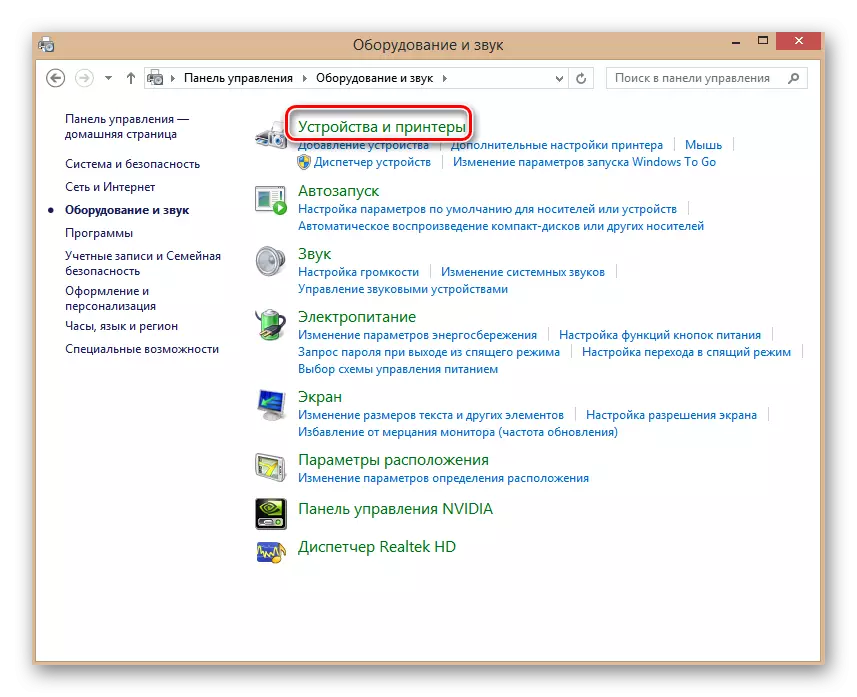
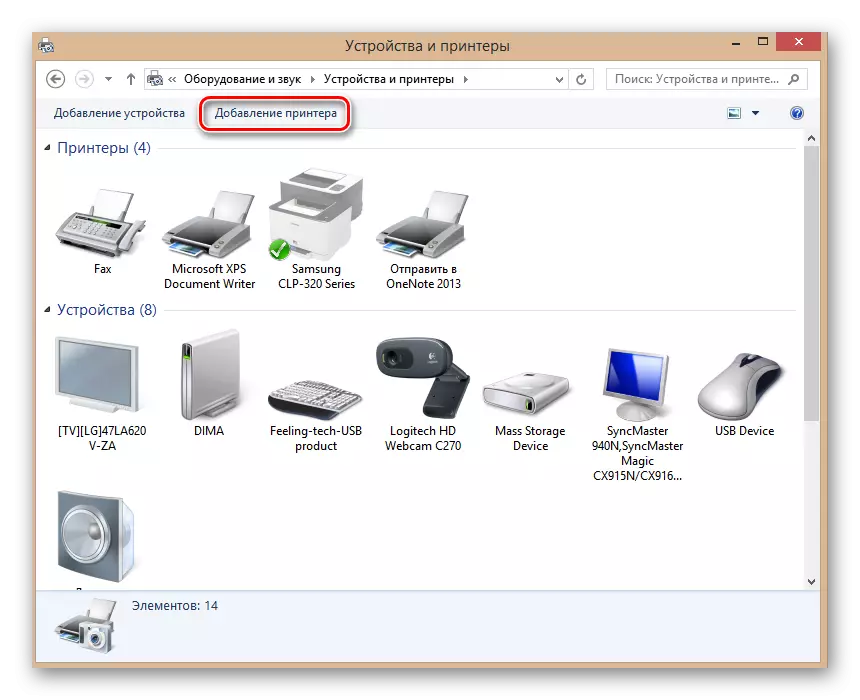


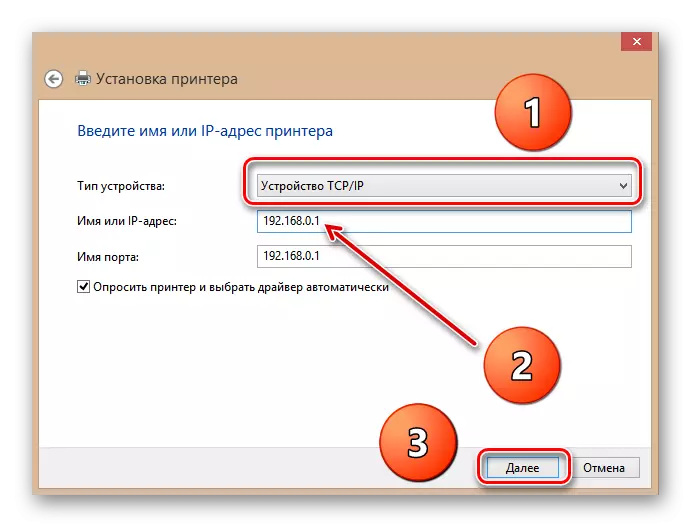



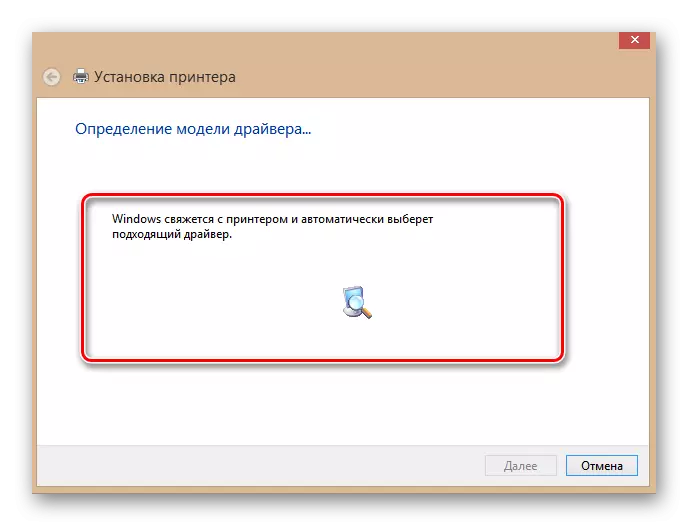





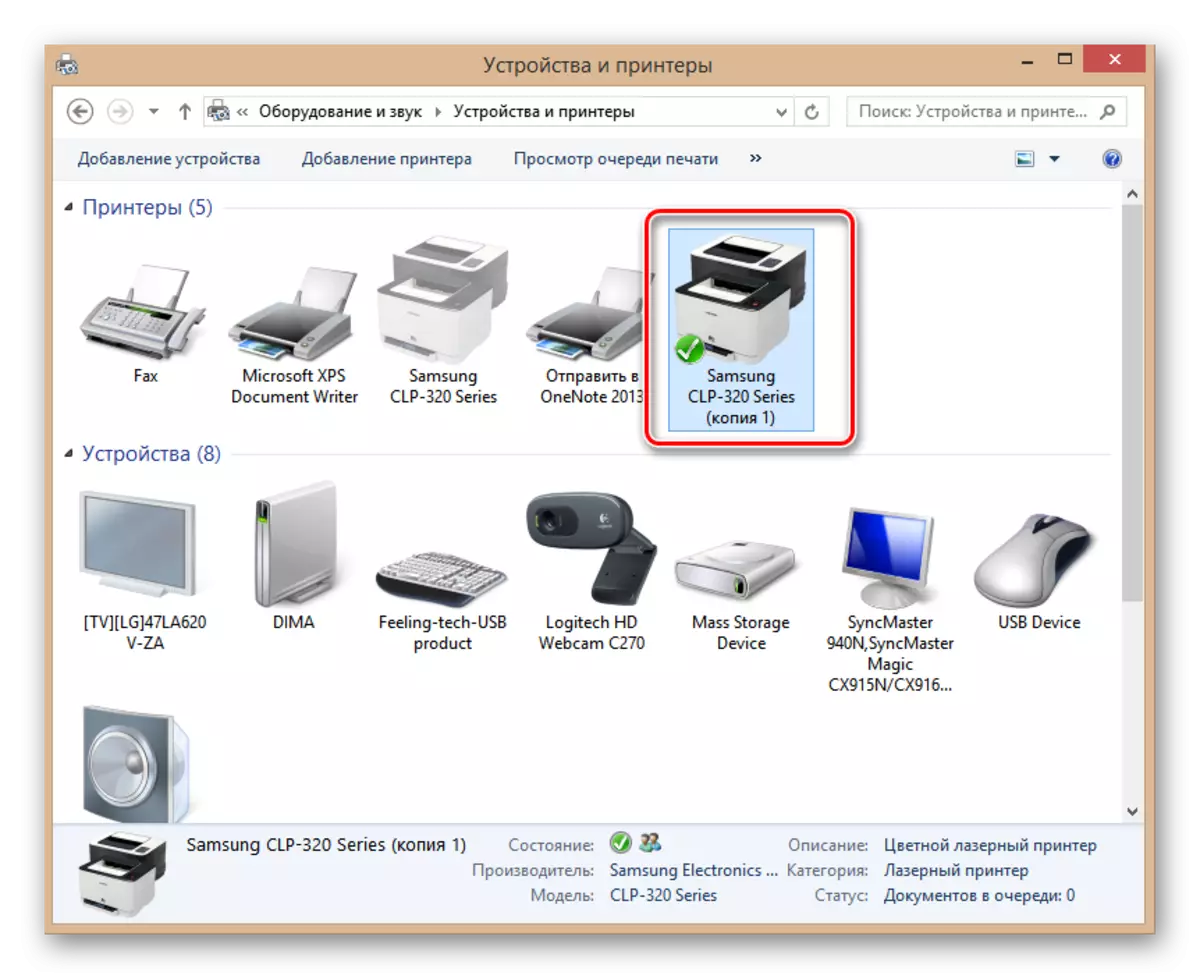

Siz razı kimi, router printer qoşulmaq və ortaq yerli şəbəkə olduqca sadədir üçün edir. Bir az səbir cihazlar və maksimum rahatlığı oluştururken. Və sərf vaxt dəyər.
Həmçinin baxın: yüklemek üçün necə HP 1018 printer LaserJet
